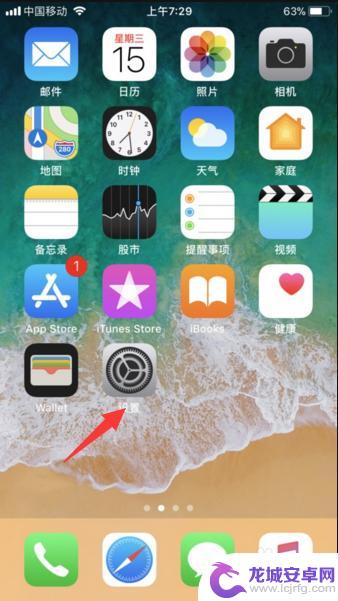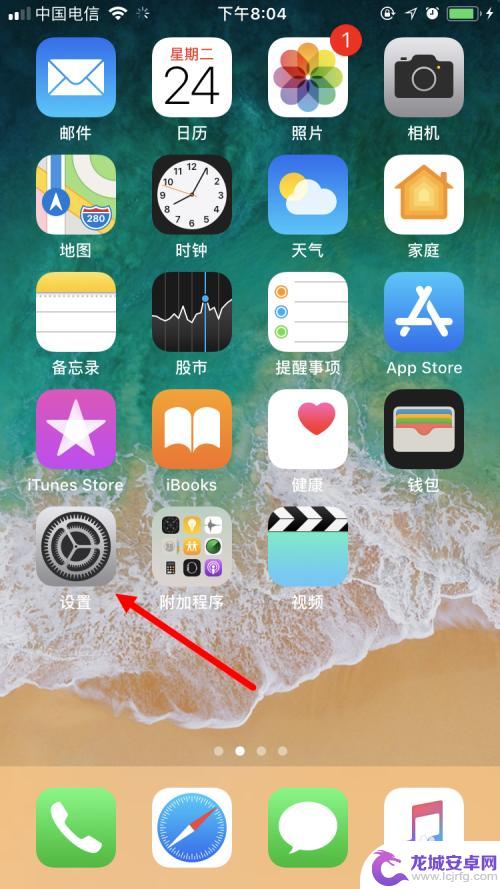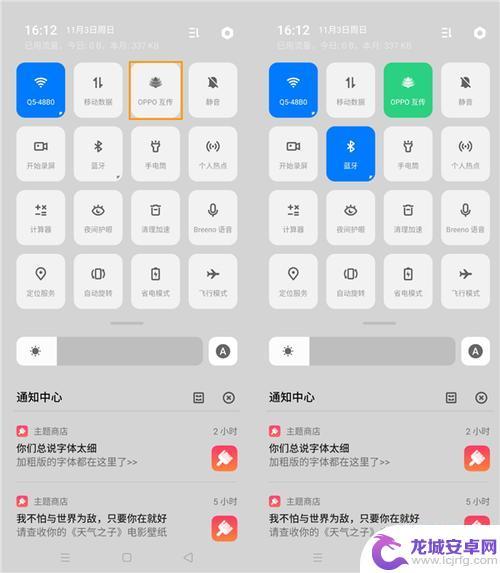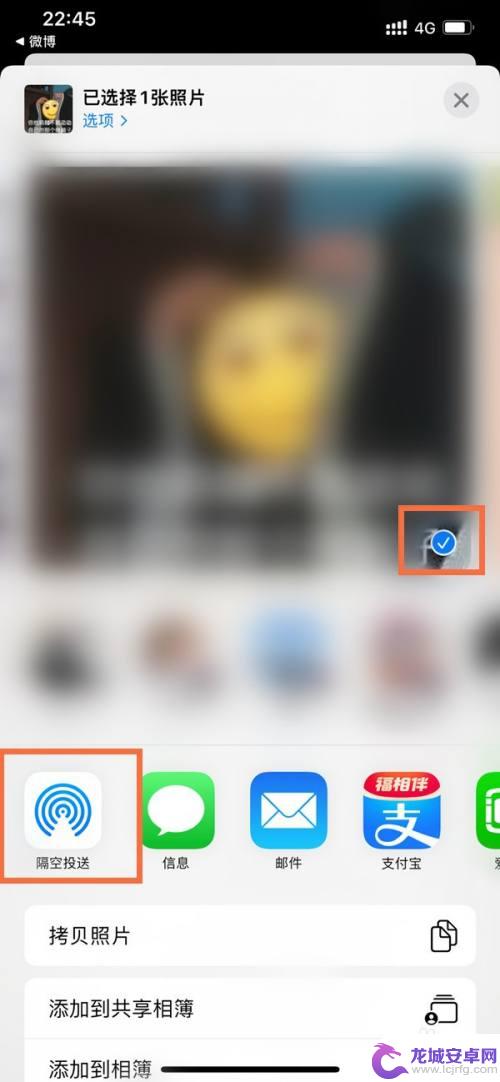苹果手机照片怎么投送 iPhone苹果手机如何隔空投送照片
随着科技的不断进步,苹果手机为我们的生活带来了诸多便利,其中苹果手机的隔空投送照片功能更是让我们享受到了无线传输的便捷。无需使用数据线或其他传输工具,我们只需简单操作,即可将手机中的照片通过无线网络直接传送到其他苹果设备。这项功能不仅节省了时间和精力,还提升了照片分享的便利性。如何使用苹果手机的隔空投送照片功能呢?接下来我们将详细介绍这一操作步骤,帮助您轻松掌握这一技巧。
iPhone苹果手机如何隔空投送照片
步骤如下:
1.打开苹果手机,点击桌面上设置图标;
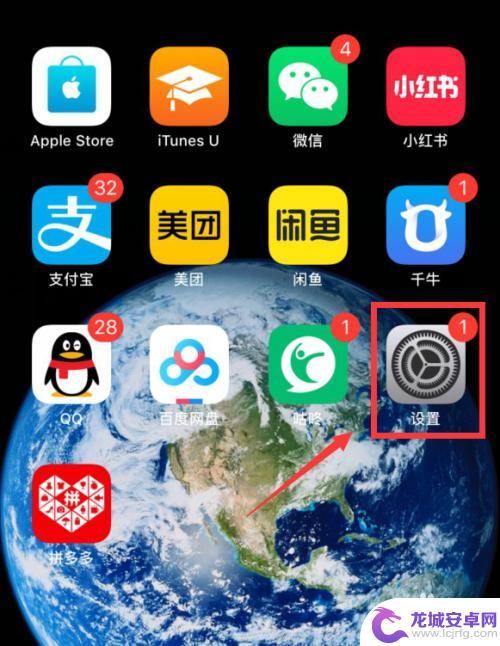
2.进入设置,点击通用;
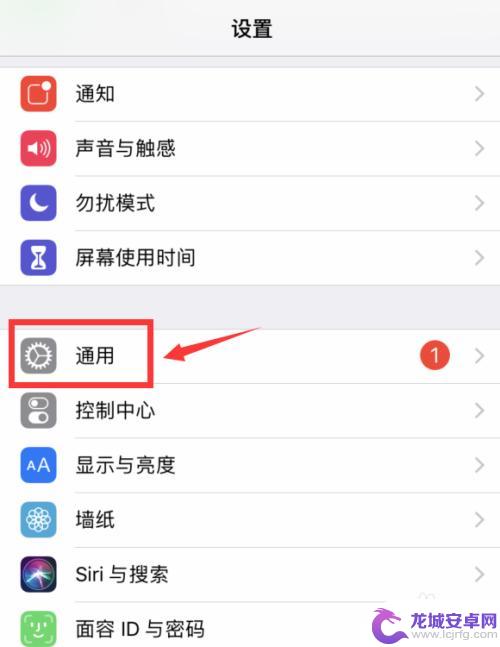
3.下一步点击隔空投送;
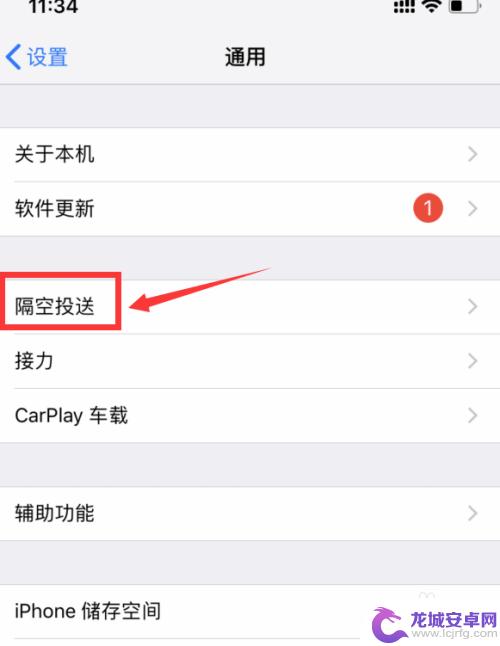
4.进入隔空投送,选择仅限联系人。可以跟联系人里面开启了iPhone隔空投送的用户,互相投送,也可以选择所有人;
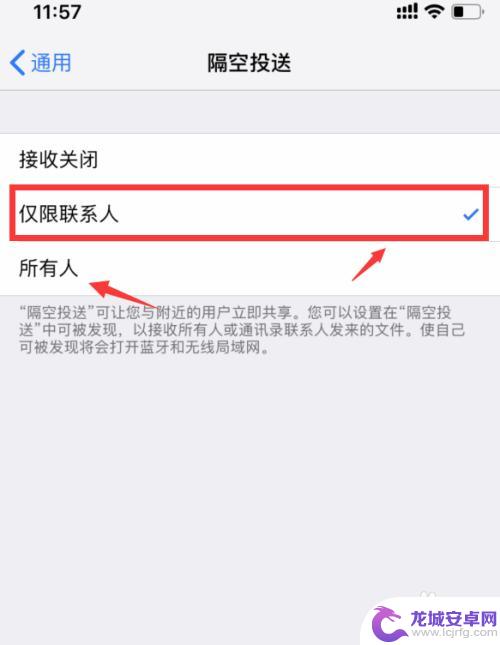
5.隔空投送,使自己可被发现将会打开蓝牙,点击打开;
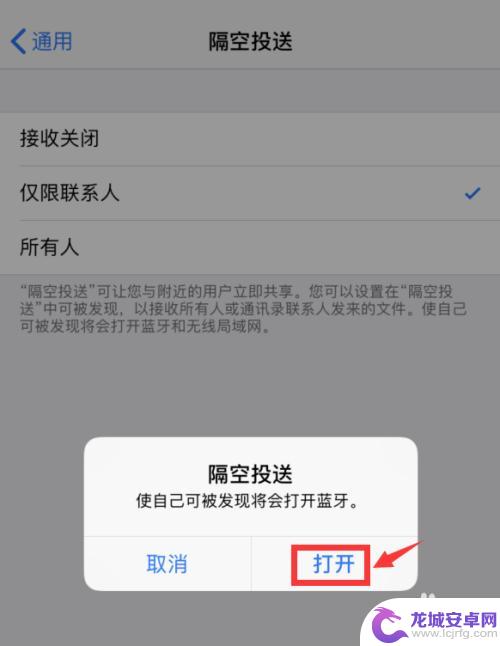
6.打开手机相册,选择一张需要隔空投送照片进入。点击右下方分享按钮;
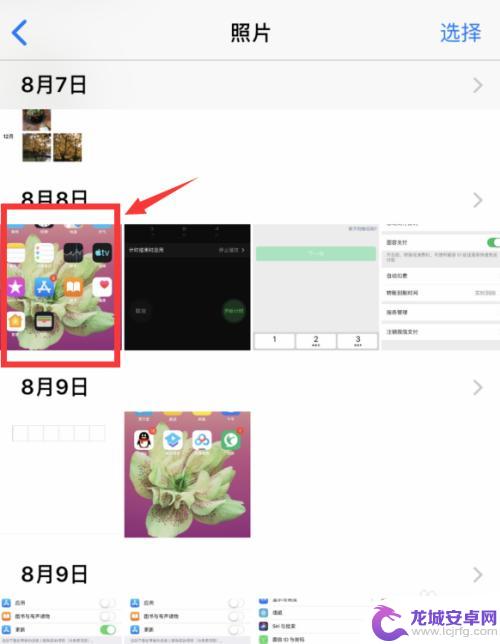
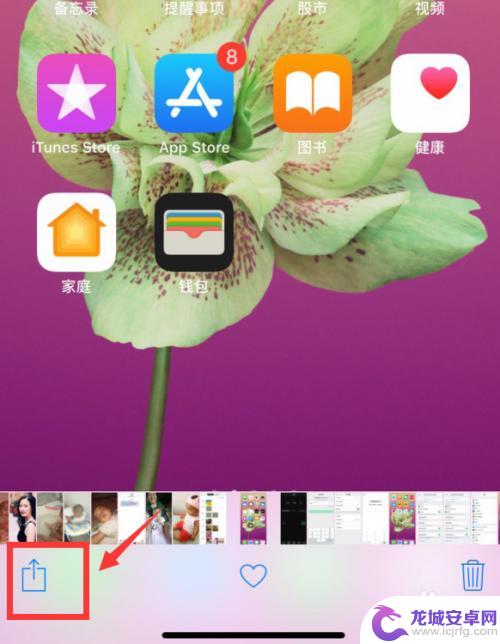
7.点击照片下面的隔空投送,iPhone会自动搜索附近可以投送的iPhone。如下图,这里显示2个,然后点击iPhone(2)
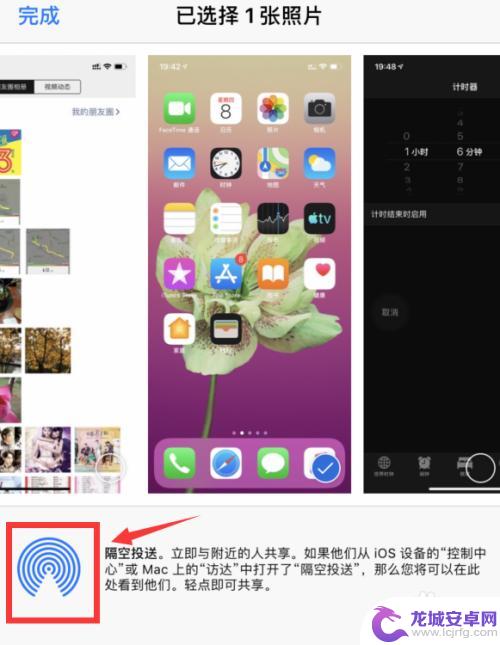
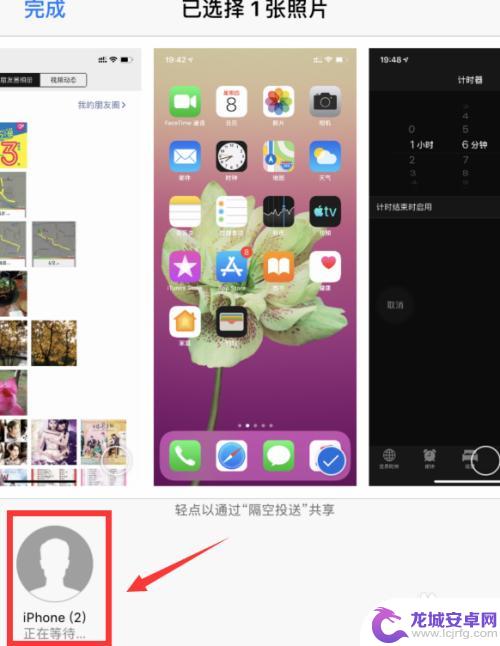
8.正在等待发送,等待对方确认,对方可以确认和拒绝;
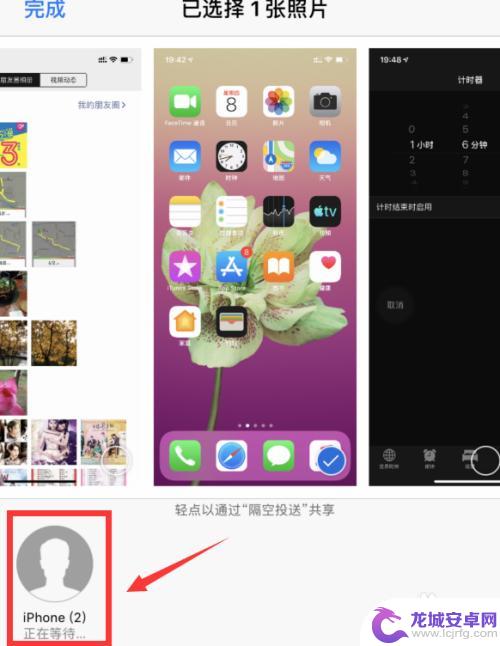
9.总结:
1、打开苹果手机设置—通用—隔空投送;
2、选择隔空投送对象,点击打开蓝牙;
3、选择一张照片,点击分享;
4、点击隔空投送,搜索附近iphone用户;
5、搜索到用户之后,点击该用户,隔空发送选中图片;
6、等待对方确认;

以上就是苹果手机照片怎么传输的全部内容,有需要的用户可以按照小编的步骤进行操作,希望能对大家有所帮助。
相关教程
-
苹果手机怎么给华为手机隔空投送 苹果隔空投送步骤
苹果手机作为一款备受欢迎的智能手机,其具备的隔空投送功能让用户在方便快捷地分享文件和照片,但是对于一些使用华为手机的用户来说,他们可能不清楚如何使用这项功能。在本文中我们将介绍...
-
手机和ipad隔空投送找不到联系人 iPad隔空投送手机失败原因
随着科技的不断发展,手机和iPad已经成为我们日常生活中必不可少的工具,隔空投送作为一项便捷的功能,使得我们可以在手机和iPad之间快速传输文件、照片等。有时候我们会遇到一个令...
-
苹果隔空投屏怎么关掉 苹果手机隔空投送关闭方法
苹果手机隔空投送功能在使用时非常方便,可以快速分享图片、视频等文件,但有时候我们可能需要关闭这个功能,比如在公共场合或者想要保护隐私时。关闭苹果手机隔空投送功能非常简单,只需要...
-
oppo隔空投送怎么操作 oppoReno9支持隔空投送功能吗
随着科技的不断发展,手机功能也越来越多元化,近日有关oppo手机的隔空投送功能备受关注。对于许多oppo手机用户来说,隔空投送功能无疑是一个非常实用的功能。不过对于最新的opp...
-
安卓手机微信隔空投送怎么打开 微信隔空投送打开方法
微信隔空投送是一项非常方便的功能,能够让安卓手机用户在没有触碰手机的情况下,通过手势操作即可发送信息或文件,想要打开微信隔空投送功能非常简单,只需要在微信设置中找到隔空投送选项...
-
手机和ipad隔空投送没反应 为什么我的iPad不能隔空投送手机
随着科技的不断发展,手机和iPad成为我们日常生活中不可或缺的工具,有时候我们可能会遇到一些问题,比如手机和iPad之间的隔空投送功能无法正常使用。特别是当我们尝试将手机上的内...
-
如何用语音唤醒苹果6手机 苹果手机语音唤醒功能怎么开启
苹果6手机拥有强大的语音唤醒功能,只需简单的操作就能让手机立即听从您的指令,想要开启这项便利的功能,只需打开设置,点击Siri和搜索,然后将允许Siri在锁定状态下工作选项打开...
-
苹果x手机怎么关掉 苹果手机关机关不掉解决方法
在我们日常生活中,手机已经成为了我们不可或缺的一部分,尤其是苹果X手机,其出色的性能和设计深受用户喜爱。有时候我们可能会遇到一些困扰,比如无法关机的情况。苹果手机关机关不掉的问...
-
如何查看苹果手机详细信息 苹果手机如何查看详细设备信息
苹果手机作为一款备受瞩目的智能手机,拥有许多令人称赞的功能和设计,有时我们可能需要查看更详细的设备信息,以便更好地了解手机的性能和配置。如何查看苹果手机的详细信息呢?通过一些简...
-
手机怎么把图片保存到u盘 手机照片传到U盘教程
在日常生活中,我们经常会遇到手机存储空间不足的问题,尤其是拍摄大量照片后,想要将手机中的照片传输到U盘中保存是一个很好的解决办法。但是许多人可能不清楚如何操作。今天我们就来教大...